Gujatari 言語オプションのインストールが有効です
- グジャラート語インド語入力 3 は、グジャラート語で入力できるキーボード レイアウトです。
- この入力の問題は、キーボード レイアウトが有効になっていない場合、または破損している場合に発生する可能性があります。

バツダウンロードファイルをクリックしてインストールします
- Fortectをダウンロードしてインストールします あなたのPC上で。
- ツールのスキャンプロセスを開始します 問題の原因となっている破損したファイルを探します。
- を右クリックします 修理を開始する これにより、ツールが修正アルゴリズムを開始できるようになります。
- Fortect は次によってダウンロードされました 0 今月の読者様。
Gujarati Indic Input 3 は、グジャラート語で入力できるキーボード レイアウトですが、読者の中には Windows 11 で機能しないという苦情も寄せられています。
もちろんOS上ではできるかもしれませんが、 カスタムキーボードレイアウトを作成するただし、言語固有のレイアウトを使用すると、多くの場合、ユーザー エクスペリエンスがより楽しくなります。 PC 上でこの問題を解決できるようお手伝いいたします。
グジャラート語インド語入力 3 が機能しないのはなぜですか?
Gujarati Indic Input 3 は Microsoft IME (Input Method Editor) に属し、英語 QWERTY キーボードで動作します。 ユーザー エクスペリエンスから、主な原因は次のとおりであると考えられます。
- キーボードレイアウトがインストールされていません。
- キーボード レイアウトが有効になっていません。
- キーボードのレイアウトが壊れています。
- コンピューターのドライバーに問題があります。
その方法については、他のガイドをご覧ください。 Windows 11 コンピューターのドライバーを更新する.
グジャラート語インド語入力 3 が機能しない場合はどうすればよいですか?
まず、以下の回避策を試してください。
- ヒンディー語用の Google 入力ツールをインストールします。 ただし、これでは PoornaViarm (।) と入力されません。 むしろ、ピリオド (.) のみが得られます。
上記で十分でない場合は、以下の解決策に進んでください。
1. グジャタリ語オプションを追加する
- プレス ウィンドウズ + 私 を開くには 設定 アプリ。
- 左側のペインで、 時間と言語 そして右側で選択します 言語と地域.

- を選択 言語を追加する オプション。

- 選択する グジャラート語 そしてクリックしてください 次.
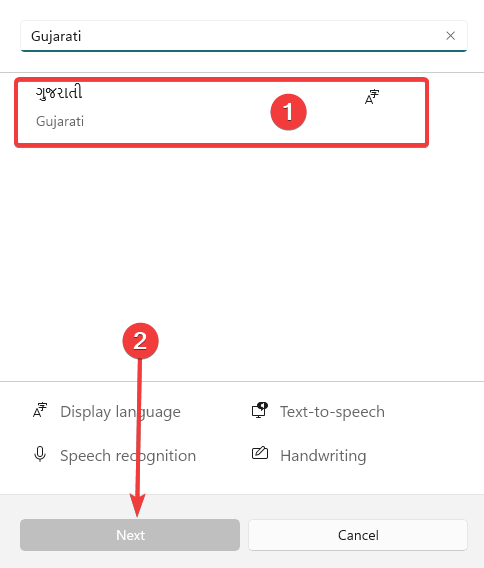
- 最後に、必要な言語機能を選択し、 インストール ボタン。
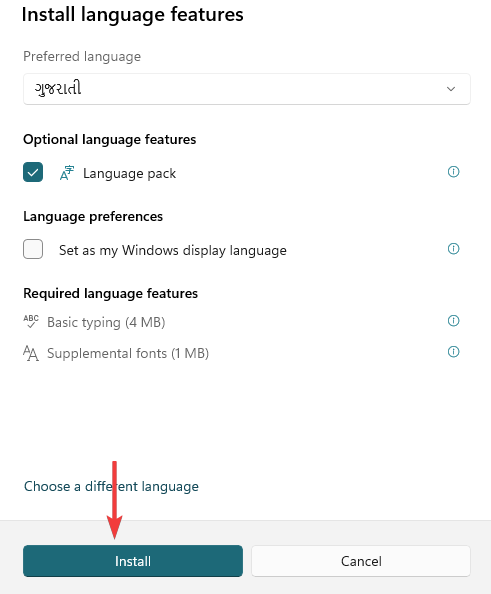
2. グジャラート語キーボード レイアウトを有効にする
- プレス ウィンドウズ + 私 を開くには 設定 アプリ。
- 左側のペインで、 時間と言語 そして右側で選択します タイピング.

- クリック キーボードの詳細設定.

- [言語] リストのドロップダウンから [グジャタリ] を選択します。

- 最後に、入力の問題が現在機能しているかどうかを確認します。
- ヒンディー語インド語入力 3 が Windows 11 で動作しない [修正]
- セッション 1 の初期化に失敗した BSoD: 修正方法
- 8007007e エラー: Windows 10 および 11 で修正する方法は?
- PC ヘルスチェックで結果が表示されない: 問題を解決する 3 つの方法
- AswNetSec.sys BSoD エラー: 修正する 4 つの方法
3. キーボードドライバーを更新してください
- を右クリックします。 始める メニューを選択して デバイスマネージャ.
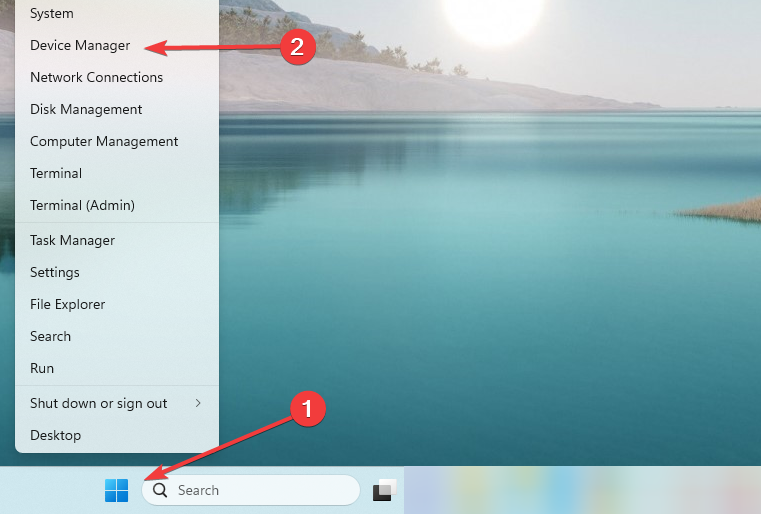
- 拡大 キーボード、キーボードドライバーを右クリックし、選択します ドライバーを更新する.

- 最後に、選択します ドライバーを自動的に検索します 指示に従って、グジャラート語インド語入力 3 が機能しない問題が解決されるかどうかを確認します。
このガイドの説明はこれですべてです。 手順に従っていれば、エラーは正常に修正されているはずです。 ただし、次の場合は、別のガイドを参照することもできます。 キーボードが機能しない.
最後に、皆様からのご意見をお待ちしておりますので、何が効果的だったかをコメント欄でお知らせください。
まだ問題が発生していますか?
スポンサー付き
上記の提案を行っても問題が解決しない場合は、コンピュータでさらに深刻な Windows の問題が発生する可能性があります。 次のようなオールインワン ソリューションを選択することをお勧めします。 フォルテクト 問題を効率的に解決するために。 インストール後は、 表示&修正 ボタンを押してから 修復を開始します。

![Windows 11でグジャラート語インド語入力3が機能しない[修正]](/f/25a448da09be7169b2ed333f32030e3d.png?width=300&height=460)
